Cómo crear una infografía en documentos de Google
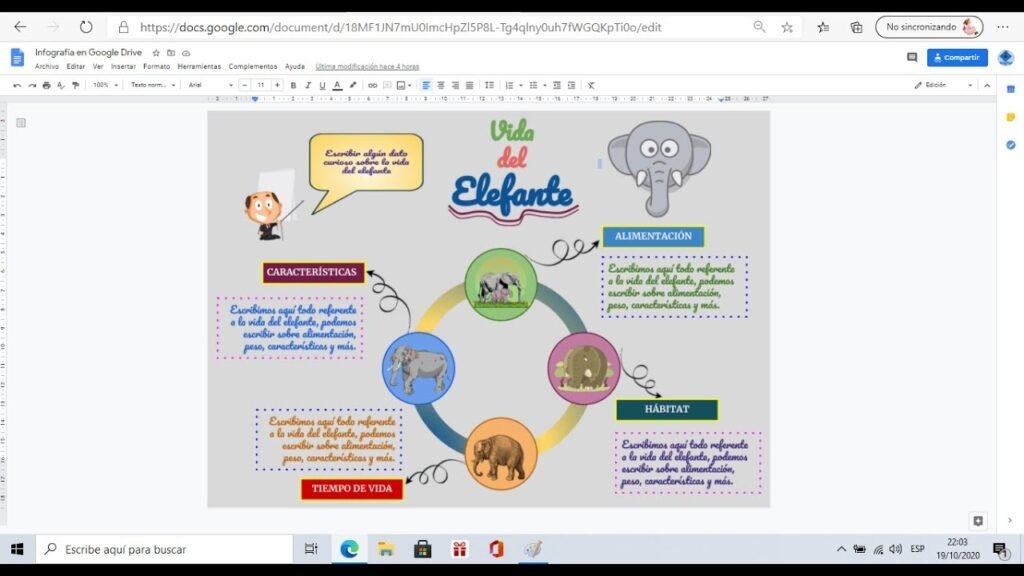
Las infografías son una excelente manera de presentar información de forma visual y atractiva. Si estás buscando una herramienta gratuita y fácil de usar, los documentos de Google son una excelente opción. En este artículo, te mostraremos cómo crear una infografía en documentos de Google paso a paso.
- Paso 1: Accede a Google Drive
- Paso 2: Crea un nuevo documento
- Paso 3: Agrega elementos visuales
- Paso 4: Personaliza tu infografía
- Paso 5: Comparte y descarga tu infografía
- Conclusión
-
Preguntas frecuentes
- 1. ¿Puedo utilizar imágenes externas en mi infografía de Google Docs?
- 2. ¿Cómo puedo cambiar el tamaño de los elementos visuales en mi infografía?
- 3. ¿Es posible colaborar con otras personas en la creación de una infografía en Google Docs?
- 4. ¿Hay plantillas predefinidas de infografías en Google Docs?
Paso 1: Accede a Google Drive
Para comenzar, asegúrate de tener una cuenta de Google y accede a Google Drive. Si no tienes una cuenta, puedes crear una de forma gratuita en la página de inicio de Google.
Paso 2: Crea un nuevo documento
Una vez que estés en Google Drive, haz clic en el botón "Nuevo" y selecciona "Documento" para crear un nuevo documento en blanco.
 Cómo imprimir un documento con Adobe Illustrator
Cómo imprimir un documento con Adobe Illustrator
Paso 3: Agrega elementos visuales
El siguiente paso es agregar elementos visuales a tu infografía. Puedes utilizar imágenes, gráficos, iconos y formas para transmitir tu mensaje de manera visual. Para hacerlo, haz clic en "Insertar" en la barra de menú y selecciona el tipo de elemento visual que deseas agregar.
Paso 4: Personaliza tu infografía
Una vez que hayas agregado los elementos visuales, puedes personalizar tu infografía para que se adapte a tu estilo y necesidades. Puedes cambiar los colores, fuentes y tamaños de texto, así como mover, redimensionar y rotar los elementos visuales para crear el diseño deseado.
Paso 5: Comparte y descarga tu infografía
Una vez que hayas terminado de crear tu infografía, puedes compartirla con otras personas o descargarla en diferentes formatos. Para compartir, haz clic en el botón "Compartir" en la esquina superior derecha de la pantalla y elige las opciones de compartición que prefieras. Para descargar, haz clic en "Archivo" en la barra de menú, selecciona "Descargar" y elige el formato de archivo deseado.
 Cómo conseguir efectos de página realistas desde un documento PDF
Cómo conseguir efectos de página realistas desde un documento PDF
Conclusión
Crear una infografía en documentos de Google es fácil y gratuito. Con los pasos mencionados anteriormente, puedes crear infografías visualmente atractivas y compartirlas con otros de manera sencilla. ¡Diviértete experimentando con diferentes elementos visuales y diseños para comunicar tu mensaje de forma impactante!
Preguntas frecuentes
1. ¿Puedo utilizar imágenes externas en mi infografía de Google Docs?
Sí, puedes utilizar imágenes externas en tu infografía de Google Docs. Simplemente haz clic en "Insertar" en la barra de menú y selecciona "Imagen" para agregar una imagen desde tu computadora o la web.
2. ¿Cómo puedo cambiar el tamaño de los elementos visuales en mi infografía?
Para cambiar el tamaño de los elementos visuales en tu infografía, haz clic en el elemento visual y verás los puntos de agarre en las esquinas. Simplemente arrastra estos puntos para redimensionar el elemento visual según tus preferencias.
3. ¿Es posible colaborar con otras personas en la creación de una infografía en Google Docs?
Sí, es posible colaborar con otras personas en la creación de una infografía en Google Docs. Simplemente comparte el documento con las personas con las que deseas colaborar y podrán ver y editar el documento en tiempo real.
4. ¿Hay plantillas predefinidas de infografías en Google Docs?
Sí, Google Docs ofrece una variedad de plantillas predefinidas de infografías que puedes utilizar como punto de partida. Para acceder a estas plantillas, haz clic en "Archivo" en la barra de menú, selecciona "Nuevo" y luego elige "Desde una plantilla".
Si quieres conocer otros artículos parecidos a Cómo crear una infografía en documentos de Google puedes visitar la categoría Creatividad.
Deja una respuesta